Jak odzyskać dostęp do dysku twardego, naprawić błąd uniemożliwiający otwarcie dysku twardego

W tym artykule pokażemy Ci, jak odzyskać dostęp do dysku twardego w przypadku awarii. Sprawdźmy!
Użytkownicy lubią większość domyślnych aplikacji w systemie macOS głównie dlatego, że są bezpłatne i proste w obsłudze. Jednak ich prostota często sprawia, że brakuje im istotnych funkcji, które mogą zapewnić alternatywne rozwiązania innych firm. Oto kilka najlepszych alternatyw dla domyślnych aplikacji Mac.
Spis treści
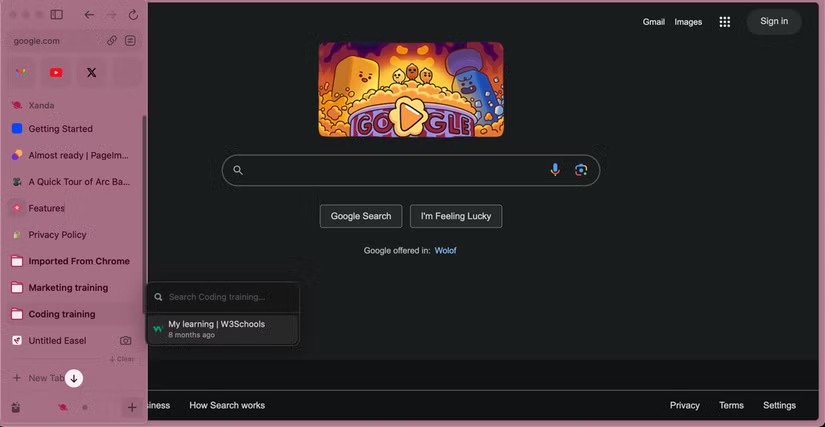
Oprócz minimalistycznego designu i łatwości obsługi, istnieje kilka powodów, dla których warto wybrać Safari na komputerze Mac zamiast innych przeglądarek. Wśród nich należy wymienić ścisłą integrację z innymi urządzeniami Apple, szybką wydajność oraz efektywne wykorzystanie pamięci i energii. Jednak prostota nie zawsze jest dobra, ponieważ zależy to od indywidualnego sposobu pracy, dlatego niektórzy zastąpili Safari przeglądarką Arc.
Arc to darmowa przeglądarka internetowa dla komputerów Mac zaprojektowana przez The Browser Company i oparta na silniku Chromium. Ze względu na nowatorskie podejście do przeglądania stron internetowych, przyzwyczajenie się do niego zajmie trochę czasu, ale po pewnym czasie odkryjesz, że ta nowa przeglądarka to cud produktywności.
Po pierwsze, ludzie uwielbiają nowoczesny i pięknie zaprojektowany interfejs, który można w dużym stopniu dostosować. Arc rezygnuje ze standardowego układu opartego na kartach, stosowanego w większości przeglądarek, na rzecz wszechstronnego paska bocznego, który pełni funkcję centrum sterowania. Funkcja automatycznego zapisywania kart, którą można dostosować do własnych potrzeb, zamykająca karty co 12 godzin, jest przydatna, ponieważ ludzie często otwierają mnóstwo kart i tracą orientację, co robią.
Po drugie, możesz oddzielić i uporządkować różne aspekty swojego życia, łącznie z pracą i szkołą, korzystając z dedykowanych Przestrzeni i Profili, co ułatwia przełączanie się między różnymi projektami. Na koniec, co nie mniej ważne, możesz używać sztalugi Easels do pisania i szkicowania podczas burzy mózgów.
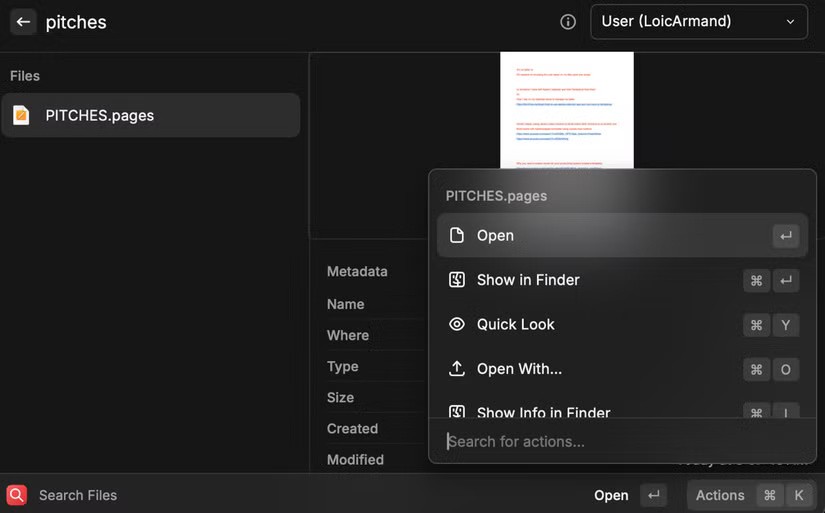
Jeśli kiedyś korzystałeś z systemu Windows, prawdopodobnie pokochasz funkcję Spotlight, gdy przejdziesz na Maca, ponieważ pozwala ona zaoszczędzić wiele kliknięć każdego dnia. Za pomocą skrótu Cmd + Spacja możesz szybko wyszukiwać pliki, uruchamiać aplikacje, a nawet wykonywać obliczenia. Ogólnie rzecz biorąc, Spotlight jest świetny, ale istnieją lepsze alternatywy.
Raycast to jedna z niezbędnych aplikacji, które należy zainstalować przed użyciem nowego komputera Mac. To zewnętrzne narzędzie do wyszukiwania w całym systemie udostępnia większość podstawowych funkcji Spotlight. Jednak w niektórych aspektach Raycast jest lepszy od Spotlight.
Przykładowo funkcja wyszukiwania oferuje więcej opcji. Ludzie często używają skrótu Cmd + K w Raycast po wyszukaniu pliku, aby uzyskać dostęp do dodatkowych opcji, takich jak Pokaż w Finderze, Szybki podgląd, Otwórz za pomocą itp.
Ponadto za pomocą Raycasta można tworzyć skróty klawiaturowe dla różnych akcji w całym systemie. Na przykład użyj Option + C , aby otworzyć historię schowka Raycast, Option + E, aby wyświetlić emotikony i Option + S , aby wykonać zrzut ekranu.
Raycast oferuje także szereg rozszerzeń w swoim sklepie, które umożliwiają dostęp do usług i aplikacji innych firm, takich jak Trello, Asana i Calendly, w ramach Raycast. Możesz używać tej funkcji codziennie, aby szybko tworzyć zadania w Asanie lub dodawać wydarzenia do kalendarza.
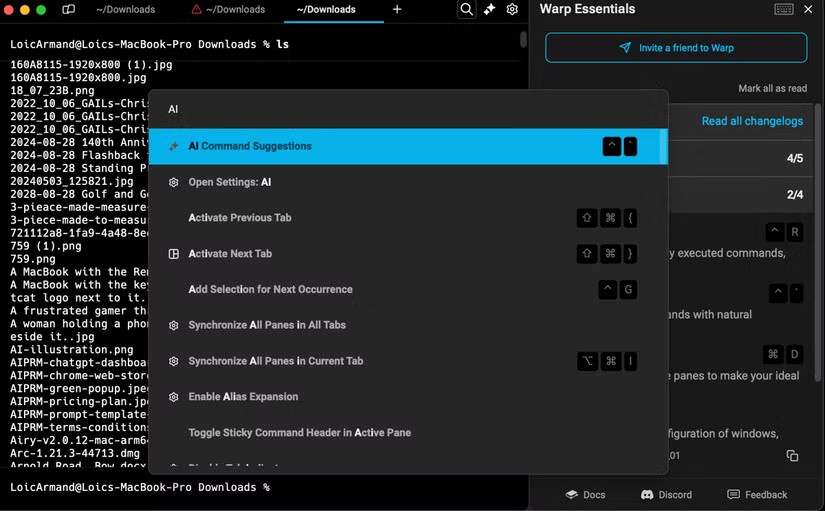
Narzędzie Terminal umożliwia wykonywanie wielu zadań na komputerze Mac za pośrednictwem wiersza poleceń. Jeśli jednak nie umiesz korzystać z Terminala, może się to okazać trudne i podatne na popełnianie błędów, co może doprowadzić do uszkodzenia systemu. Dobrym początkiem będzie nauczenie się obsługi Terminala na komputerze Mac. Alternatywą jest użycie Warp, który jest przyjaźniejszy dla użytkownika.
Warp to intuicyjny zamiennik terminala dla komputerów Mac, oferujący szereg przydatnych funkcji, które ułatwiają pracę z wierszem poleceń. Jedną z moich ulubionych funkcji w Warp jest funkcja autouzupełniania/podpowiedzi, która sugeruje polecenia i foldery w miarę pisania. Funkcja autokorekty ułatwia także wykrywanie błędów.
Możesz także użyć palety poleceń Warp, aby szybko wyszukiwać skróty, ustawienia i polecenia. Jednak najbardziej imponującą cechą jest integracja ze sztuczną inteligencją. Za pomocą Warp AI możesz naprawiać błędy, znajdować właściwe polecenia i uzyskiwać odpowiedzi na swoje pytania bez konieczności korzystania z Google.
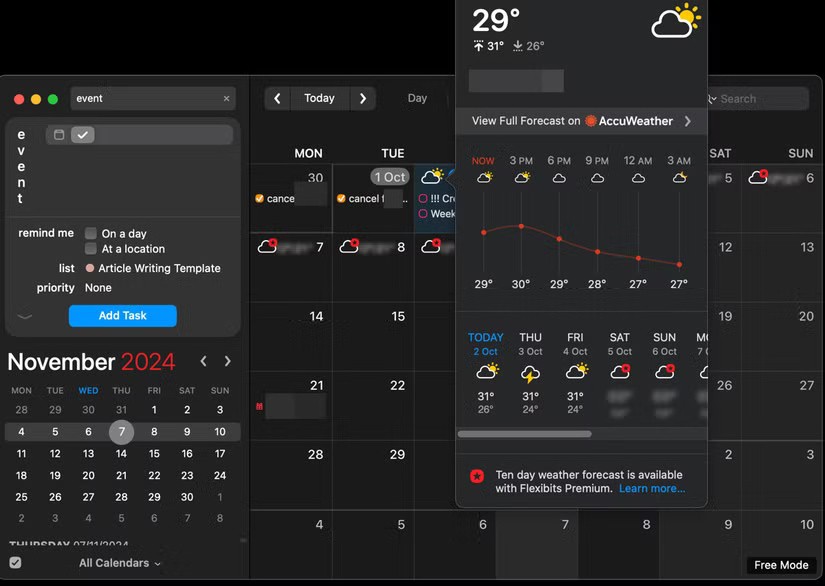
Jeśli intensywnie korzystasz z kalendarza, istnieje prawdopodobieństwo, że kiedyś rozważałeś korzystanie z aplikacji kalendarza innej firmy. Dzieje się tak, ponieważ aplikacja Kalendarz firmy Apple może czasami wydawać się ograniczająca. Fantastical to świetnie zaprojektowana i bogata w funkcje alternatywa dla Kalendarza Apple, którą warto rozważyć.
Jednym z powodów, dla których ludzie lubią korzystać z Fantastical, jest to, że pełni ona funkcję aplikacji pogodowej. Możesz szybko sprawdzić pogodę i nadchodzące wydarzenia, bez konieczności przełączania się między aplikacjami. Intuicyjny interfejs Fantastical oraz możliwość personalizacji kolorów wydarzeń ułatwiają tworzenie i zarządzanie różnymi kalendarzami i wydarzeniami, dzięki czemu aplikacja doskonale nadaje się zarówno do użytku profesjonalnego, jak i osobistego.
Podobnie jak natywna aplikacja Kalendarz w systemie macOS Sequoia, Fantastical płynnie integruje się z aplikacją Przypomnienia firmy Apple, dzięki czemu można łatwo śledzić zadania i wydarzenia w jednym miejscu. Aplikacja idzie jednak o krok dalej, integrując się z innymi popularnymi aplikacjami innych firm, takimi jak Microsoft Teams, Google Meet i Zoom. Wiele osób korzysta z tej funkcji, aby dołączać do spotkań w aplikacji Teams bezpośrednio z Fantastical.
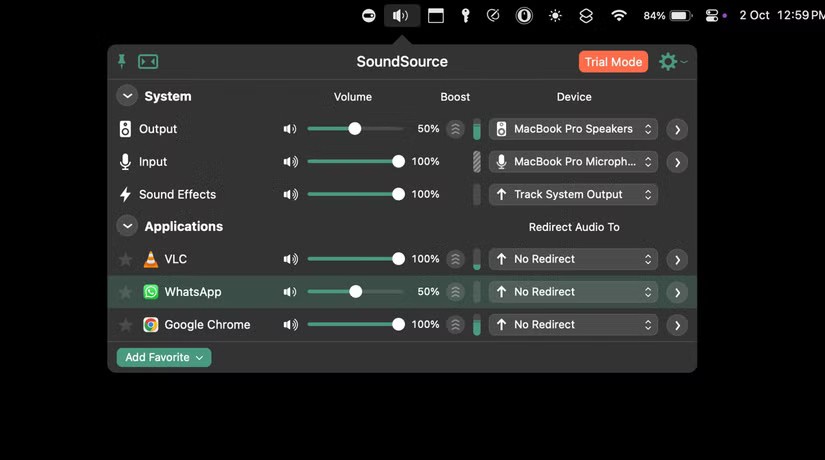
Jako były użytkownik komputera z systemem Windows, jedną z największych skarg, na jakie natrafiłem, był brak wbudowanego miksera głośności w systemie macOS. Domyślnie możesz ustawić różne poziomy głośności dla każdej aplikacji, korzystając z ustawień tej aplikacji lub elementów sterujących dźwiękiem. Poza tym, że jest to niewygodne, niektóre aplikacje zależą od głośności systemowej i nie mają własnych ustawień.
Tutaj wkracza SoundSource. SoundSource to aplikacja innej firmy, która umożliwia sterowanie wyjściem audio komputera Mac. Jedną z ulubionych funkcji SoundSource jest regulacja głośności dla każdej aplikacji, dzięki której można wygodnie regulować poziom głośności dla różnych aplikacji w jednym miejscu. Za pomocą tej funkcji możesz na przykład szybko zmniejszyć lub wyciszyć głośność Apple Music podczas rozmowy wideo.
Ponadto za pomocą SoundSource można przekierowywać wyjście audio z określonych aplikacji do wielu urządzeń. Możesz na przykład odtwarzać muzykę przez słuchawki, a pozostałe dźwięki odtwarzać przez głośniki komputera Mac.
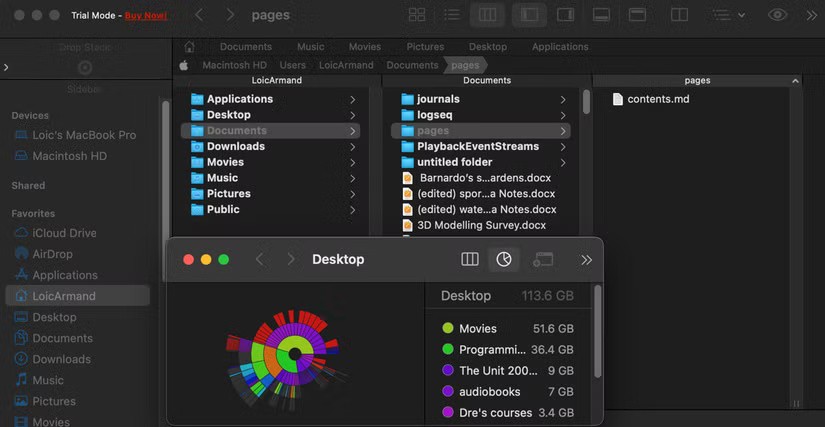
Finder to natywny menedżer plików dla systemu macOS, który dobrze radzi sobie z zarządzaniem plikami i nawigacją po nich, ale pod pewnymi względami nadal pozostawia wiele do życzenia. Dobra wiadomość jest taka, że możesz dostosować Findera na swoim Macu, aby ulepszyć jego działanie lub przejść na lepszą alternatywę.
Path Finder to bogaty w funkcje menedżer plików, który zapewnia większą kontrolę i opcje dostosowywania niż Finder. Ogólnie rzecz biorąc, aplikacja ta znacznie usprawnia śledzenie ścieżek plików i ich organizowanie. Dodatkowo aplikacja oferuje również przydatne funkcje, takie jak Drop Stack, dzięki której możesz tymczasowo przytrzymać wybrane pliki, aby móc je łatwo przeciągnąć i upuścić w odpowiednim miejscu.
Przeglądarka rozmiarów to kolejna przydatna funkcja, która ułatwia sortowanie plików według rozmiaru, usuwanie dużych plików i zwalnianie miejsca na dysku. Ostatnią, ale nie mniej ważną funkcją jest widok Dual Pane, który umożliwia pracę na dwóch folderach obok siebie, ułatwiając takie zadania, jak kopiowanie lub przenoszenie plików między folderami.
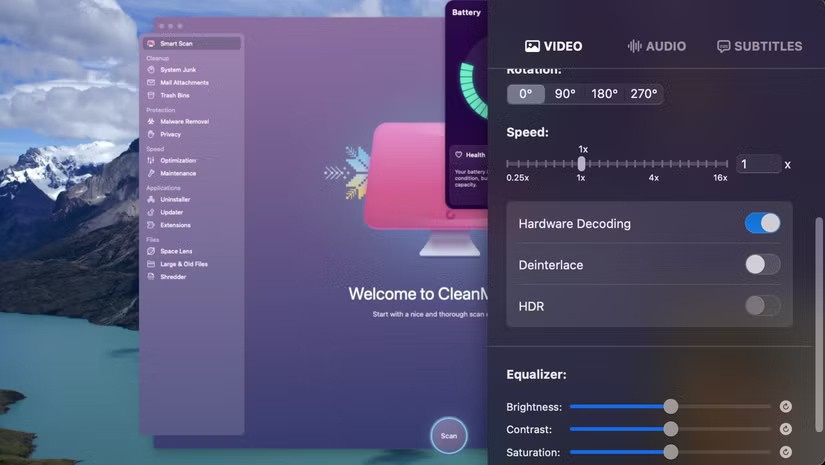
Odtwarzacz multimedialny Twojego Maca to jedno z tych narzędzi, z których prawdopodobnie korzystasz codziennie, nie poświęcając mu wiele uwagi, dopóki nie przestanie odtwarzać konkretnego formatu wideo. QuickTime to domyślny odtwarzacz multimediów w systemie macOS, ale nie zawsze jest to najlepszy wybór w przypadku każdego formatu pliku.
IINA to intuicyjny odtwarzacz multimedialny o otwartym kodzie źródłowym, oferujący prosty i nowoczesny interfejs oraz obsługę wielu formatów. Chociaż obsługa niemal każdego typu pliku wideo i audio jest wystarczającym powodem, aby zrezygnować z QuickTime, IINA oferuje wiele innych przydatnych funkcji. Daje Ci na przykład pełną kontrolę nad szybkością odtwarzania wideo, jasnością, kontrastem, nasyceniem i ustawieniami korektora dźwięku.
Co więcej, może przesyłać strumieniowo filmy z popularnych platform streamingowych, takich jak YouTube, i obsługuje tryb obrazu w obrazie, dzięki czemu możesz oglądać filmy, wykonując jednocześnie inne zadania.
Nie ograniczaj się do domyślnych aplikacji Apple dostępnych na Twoim komputerze Mac! Zapoznaj się z tymi alternatywami i znajdź nowe sposoby na personalizację komputera Mac oraz usprawnienie przepływu pracy. Często te aplikacje wystarczają, aby obejść niektóre irytujące niedogodności systemu macOS.
W tym artykule pokażemy Ci, jak odzyskać dostęp do dysku twardego w przypadku awarii. Sprawdźmy!
Na pierwszy rzut oka AirPodsy wyglądają jak każde inne prawdziwie bezprzewodowe słuchawki douszne. Ale wszystko się zmieniło, gdy odkryto kilka mało znanych funkcji.
Firma Apple wprowadziła system iOS 26 — dużą aktualizację z zupełnie nową obudową ze szkła matowego, inteligentniejszym interfejsem i udoskonaleniami znanych aplikacji.
Studenci potrzebują konkretnego typu laptopa do nauki. Powinien być nie tylko wystarczająco wydajny, aby dobrze sprawdzać się na wybranym kierunku, ale także kompaktowy i lekki, aby można go było nosić przy sobie przez cały dzień.
Dodanie drukarki do systemu Windows 10 jest proste, choć proces ten w przypadku urządzeń przewodowych będzie się różnić od procesu w przypadku urządzeń bezprzewodowych.
Jak wiadomo, pamięć RAM to bardzo ważny element sprzętowy komputera, który przetwarza dane i jest czynnikiem decydującym o szybkości laptopa lub komputera stacjonarnego. W poniższym artykule WebTech360 przedstawi Ci kilka sposobów sprawdzania błędów pamięci RAM za pomocą oprogramowania w systemie Windows.
Telewizory Smart TV naprawdę podbiły świat. Dzięki tak wielu świetnym funkcjom i możliwościom połączenia z Internetem technologia zmieniła sposób, w jaki oglądamy telewizję.
Lodówki to powszechnie stosowane urządzenia gospodarstwa domowego. Lodówki zazwyczaj mają dwie komory: komora chłodna jest pojemna i posiada światło, które włącza się automatycznie po każdym otwarciu lodówki, natomiast komora zamrażarki jest wąska i nie posiada światła.
Na działanie sieci Wi-Fi wpływa wiele czynników poza routerami, przepustowością i zakłóceniami. Istnieje jednak kilka sprytnych sposobów na usprawnienie działania sieci.
Jeśli chcesz powrócić do stabilnej wersji iOS 16 na swoim telefonie, poniżej znajdziesz podstawowy przewodnik, jak odinstalować iOS 17 i obniżyć wersję iOS 17 do 16.
Jogurt jest wspaniałym produktem spożywczym. Czy warto jeść jogurt codziennie? Jak zmieni się Twoje ciało, gdy będziesz jeść jogurt codziennie? Przekonajmy się razem!
W tym artykule omówiono najbardziej odżywcze rodzaje ryżu i dowiesz się, jak zmaksymalizować korzyści zdrowotne, jakie daje wybrany przez Ciebie rodzaj ryżu.
Ustalenie harmonogramu snu i rutyny związanej z kładzeniem się spać, zmiana budzika i dostosowanie diety to niektóre z działań, które mogą pomóc Ci lepiej spać i budzić się rano o odpowiedniej porze.
Proszę o wynajem! Landlord Sim to mobilna gra symulacyjna dostępna na systemy iOS i Android. Wcielisz się w rolę właściciela kompleksu apartamentowego i wynajmiesz mieszkania, a Twoim celem jest odnowienie wnętrz apartamentów i przygotowanie ich na przyjęcie najemców.
Zdobądź kod do gry Bathroom Tower Defense Roblox i wymień go na atrakcyjne nagrody. Pomogą ci ulepszyć lub odblokować wieże zadające większe obrażenia.













